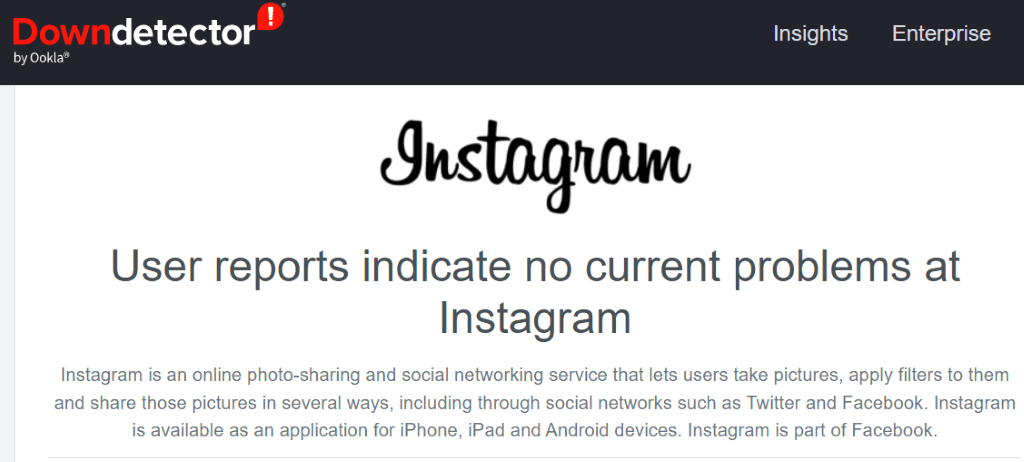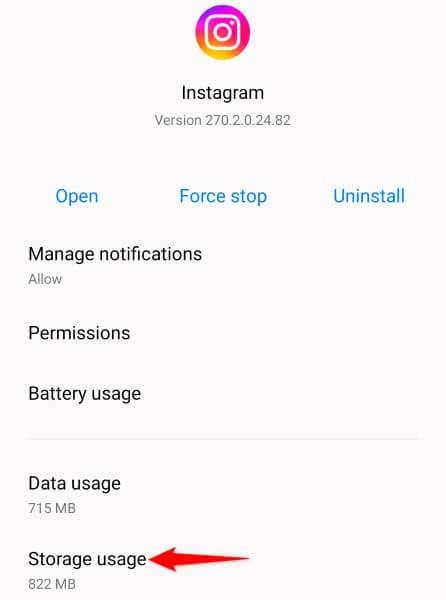Har du problemer med at sende beskeder med Instagram-appen på din iPhone eller Android-telefon? Chancerne er, at en appfejl forårsager, at dine beskeder ikke bliver leveret. Vi viser dig, hvordan du løser det samt andre årsager til problemet.
Andre grunde til, at du ikke kan sende beskeder fra din Instagram-konto, omfatter en inaktiv internetforbindelse, Instagram er nede, din Instagram app-cache er korrupt, din appversion er forældet og meget mere.
Indholdsfortegnelse

1. Sørg for, at dit internet fungerer
En af grundene til, at du ikke kan sende beskeder med Instagram, er, at din internetforbindelse ikke fungerer. Med en inaktiv forbindelse kan appen ikke oprette forbindelse til serverne, da den ikke leverer dine beskeder.
Du kan tjekke din telefons forbindelsesstatus ved at åbne din foretrukne webbrowser og starte et websted. Hvis webstedet ikke indlæses, har din forbindelse et problem. Du skal løse det problem , før du kan begynde at sende beskeder med Instagram.
Du kan prøve at løse dit telefoninternetproblem eller søge din internetudbyders hjælp.
2. Tjek, om Instagram er nede
En anden grund til, at du ikke kan sende beskeder med Instagram, er, at platformen er nede . Ligesom mange andre onlinetjenester kan Instagrams servere stå over for et nedbrud, hvilket får alle dets funktionaliteter til at holde op med at fungere.
Du kan tjekke, om Instagram virkelig er nede ved at bruge et websted som Downdetector . Du får at vide, om denne sociale medieplatform oplever problemer på dette websted. Hvis Instagram faktisk er nede, skal du vente, indtil virksomheden bringer serverne op igen.
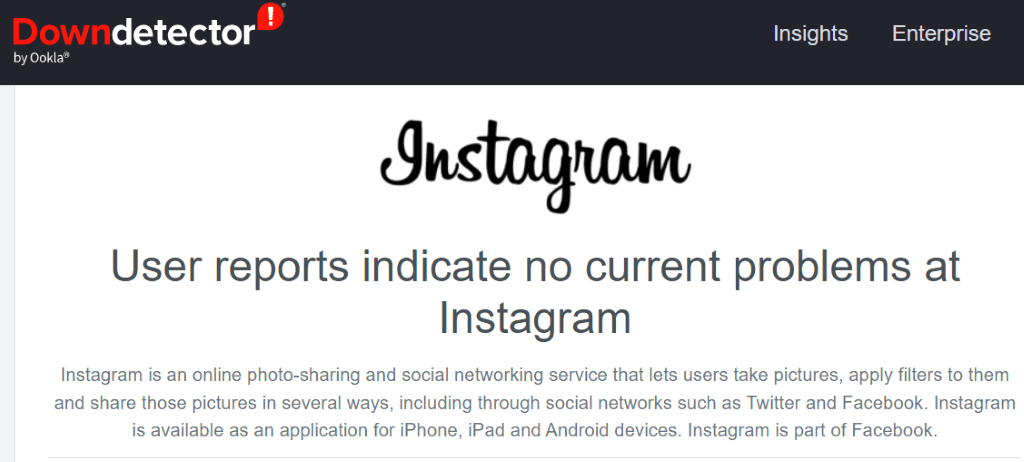
I mellemtiden kan du bruge andre instant messaging-apps til at kommunikere med dine kontakter.
3. Løs Instagrams meddelelsesproblemer ved at rydde cachen
Instagram gemmer cachefiler på din telefon for at udjævne din appbrugsoplevelse. Disse filer bliver nogle gange korrupte, hvilket gør appen ustabil. Dette kan være grunden til, at du ikke kan sende beskeder med appen.
Heldigvis er det nemt at løse problemer med en apps cachefiler, da alt du skal gøre er at rydde de defekte cachefiler. Hvis du gør dette, slettes dine data i appen ikke, eller du mister andre elementer.
Bemærk, at du kun kan rydde en apps cache-filer på Android-enheder . iPhone tillader dig ikke at slette en apps cachedata; du skal afinstallere og geninstallere appen for at gøre det.
- Åbn Indstillinger på din Android-telefon.
- Vælg Apps > Appadministration i Indstillinger.
- Vælg Instagram på listen.
- Vælg Lagerforbrug .
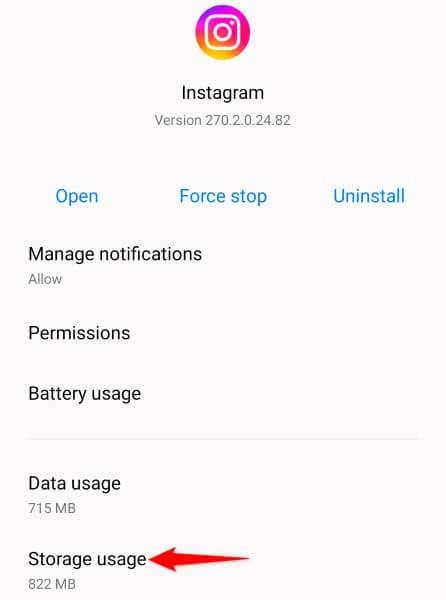
- Tryk på Ryd cache for at slette Instagram-cachen.
- Start Instagram- appen fra din appskuffe eller startskærm
4. Opdater Instagram på din iPhone eller Android-telefon
Nogle gange forhindrer en apps fejl dig i at bruge visse funktioner. At du ikke kan sende beskeder med Instagram kan være resultatet af et problem i applikationen.
I dette tilfælde kan du få de seneste fejlrettelser og muligvis nye funktioner ved at opdatere din app til den nyeste version . Dette sikrer, at du har så meget af en fejlfri oplevelse som muligt, og at du kan nyde de nyeste og bedste appfunktioner på din telefon.
På Android
- Åbn Google Play Butik på din telefon.
- Find Instagram .
- Tryk på Opdater ud for appen i søgeresultaterne.
På iPhone
- Start App Store på din iPhone.
- Vælg Opdateringer nederst.
- Vælg Opdater ud for Instagram på listen.
5. Log ud og tilbage på din konto i Instagram-appen
Hvis du stadig ikke kan sende beskeder med Instagram, kan din login-session i appen have problemer. I dette tilfælde skal du logge ud og tilbage på din konto i appen for at løse dit problem.
Du skal bruge dine Instagram-loginoplysninger for at logge ind på kontoen igen, så hold disse detaljer ved hånden.
- Start Instagram på din telefon.
- Vælg dit profilikon i nederste højre hjørne.
- Vælg de tre vandrette linjer i øverste højre hjørne, og vælg Indstillinger .
- Rul ned Indstillinger , og tryk på Log ud .
- Vælg Ikke nu i prompten.
- Luk og åbn Instagram igen , og log derefter ind på din konto.
6. Afinstaller og geninstaller Instagram på din telefon
Hvis det ikke løste dit problem at logge ud og ind igen, skal du fjerne og geninstallere Instagram-appen på din telefon. Dette vil slette appens eksisterende filer fra din enhed, hvoraf nogle kan være korrupte, hvilket løser dine appproblemer.
Igen skal du bruge dit Instagram-brugernavn og -adgangskode for at logge ind på din konto igen efter geninstallation af appen, så hold disse detaljer ved hånden.
På Android
- Start din telefons appskuffe, tryk og hold på Instagram , og vælg Afinstaller .
- Vælg Afinstaller i prompten for at fjerne appen fra din telefon.
- Åbn Play Butik , find Instagram , og vælg Installer .
På iPhone
- Tryk og hold på Instagram på din startskærm.
- Vælg X i appens øverste venstre hjørne.
- Vælg Slet i prompten.
- Geninstaller appen ved at starte App Store , finde Instagram og trykke på download-ikonet.
7. Send Instagram-beskeder fra webversionen
Hvis du skal sende en besked til nogen, og Instagram-appen ikke virker , skal du bruge Instagrams webversion på din computer til at sende og modtage beskeder. Denne version fungerer stort set på samme måde som din mobilapp.
- Åbn din foretrukne desktop-webbrowser og start Instagram.com . Log derefter ind på din konto.
- Vælg Beskeder fra sidebjælken til venstre.
- Vælg de Instagram DM'er, du gerne vil fortsætte, skriv din besked, og tryk på Enter .
Løs Instagrams mislykkede meddelelseslevering på din telefon
Problemer med Instagram Direct Messages kan forhindre dig i at kommunikere med dine venner og familie på platformen. Hvis du ikke kan løse problemet ved at lukke og genåbne appen, skal du bruge metoderne ovenfor, og dit meddelelsesproblem burde være løst.
Derefter kan du få adgang til alle dine modtagne beskeder samt sende nye beskeder fra Instagram-appen på din iPhone eller Android-telefon.